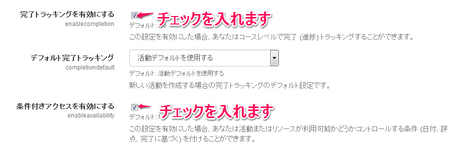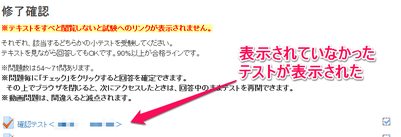Moodle の「完了トラッキング」と「条件付アクセス」でLMSがスゴくなる??
2015.07.30 Author: マル
いつかの夕暮れ頃に現れるWEBシステム企画人のたわいない話、「たそがれ営業部」。
しばし、マルにおつきあいください。
社内には裏用語で「マル商店(仮称)」というものがあり、いわゆるマル自身が営業、受注、SI作業まで一人でこなして、他の社員にはなにやってんだか分からないというセクションがあります(もちろん、上長は知ってますが)。
今回は、その中の一つのMoodleの運用支援業務の中で検証した機能についてご紹介します。
通常Moodleでは、コンテンツの公開制御はマニュアルです。課題やテストなどの活動では期間設定ができますが、リソースではできません。
しかし、先生方からは特定の期間だけ見られるようにして欲しいというご要望が多く、今回ヒョンなことから機能検証をすることになり、「完了トラッキング」と「条件付アクセス」を知ることになり、ご要望が一気に叶うステキアイテムであることを知るのであります。
それぞれの機能は使い道はこんな感じです。
本当はもっと深いはずですが、浅く理解して使う前提に説明しています。
「条件付アクセス」
・指定した期間以外アクセスできない。
・指定したコンテンツ(活動またはリソース)の閲覧や評点などの条件を満たさないとアクセスさせない。
・指定したコースを完了とならないとコースにアクセスできない。
いわゆる、コースやコンテンツにアクセスするための門番みたいなものです。
「完了トラッキング」
上記のアクセスを可能にするための前提(完了させる等)を実現する。
では、早速設定して使ってみます。
今回は、弊社内でプライバシーマークに関する教育に使用しているMoodleの画面でご説明します。
①Moodleの拡張機能で2つをオープンにする。
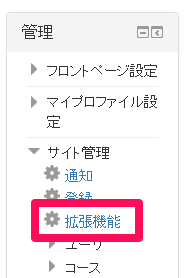
【サイト管理】→【拡張機能】にアクセス。
②使うコースの設定でも「完了トラッキング」の設定を入れる。
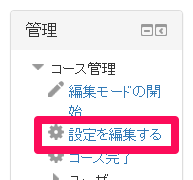
【コース管理】→【設定を編集】にアクセス。
③活動またはリソース毎に必要な設定を入れる。
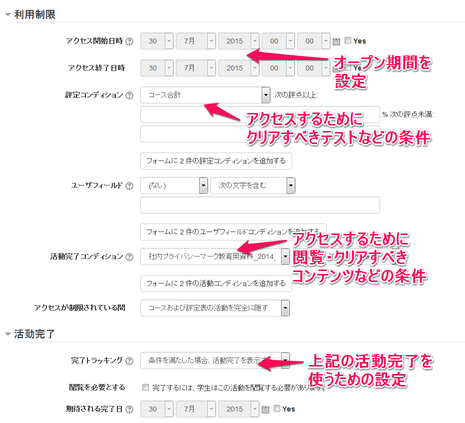
・アクセス期間
・評価コンディション
・活動完了コンディション
・完了トラッキング
を簡単に入れると良いでしょう。
ここで注意です。
活動にも期間設定があり、ここにもアクセス期間の設定がありますが、連動しません。
何も考えないなら、課題と同じ期間を設定しておくのが賢明です。
ズレていると、アクセスできるのに課題がクローズされているとか、まだ受付期間なのに
リンクが消えるなどといったトラブルが発生します。
これで完了で、見なきゃイケないと設定しているリソースには

チェックが増えました。
対象のリソース等を完了しないと受験できない小テストでは、
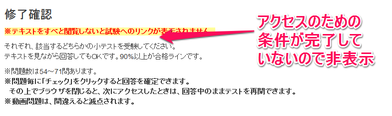
と表示され、完了すると、
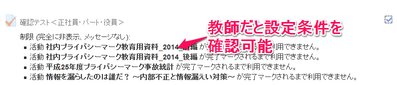
教師のロールであれば、どのような設定をしているのかを確認することができます。
ちなみに、社内のeラーニングでは、この機能を使えるようにした結果、ビミョーに難易度が上がった...ようです。
名古屋のWebシステム開発・ネットワーク構築会社 コネクティボへ